如何将PDM模型导入到ACCESS数据库(入库建表)
1、首先,打开PDM数据模型,然后鼠标点击Tools菜单,如图所示:

2、然后,选择check model菜单选项,如图所示:
如果发现有错误,需要及时的进行调整处理。将发现的错误处理完成后,就开始进行第2步的操作。

1、鼠标点击DataBase菜单,如图所示:

2、选择Generage Database菜单项,如图所示:
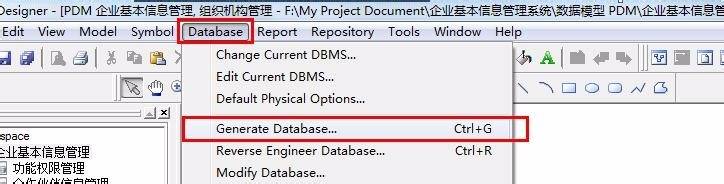
3、选择后,弹出一下对话框,如图所示:

4、此处可以选择Script generation方式,或者 Direct generation方式。
如果选择Script generation方式的话,就会生成一个SQL脚本,里面就是基本的SQL语句。
如果选择Direct generation方式的话,除了会生成一个SQL脚本外,还会让你选择数据源,对应数据源将数据库模型导入到数据库中。
我们这里说的是ACCESS数据库,因此下面就针对ACCESS数据库建立数据源,如图所示:

5、点开数据源按钮,上图中右面的红框,选择建立数据源,如图所示:

6、如果没有选项,或者之前没有做过任何配置,需要点击Configure或者 modify按钮,弹出下面的对话框(此处点击modify按钮即可),如图所示:

7、此处,我们已经提前建立了ACCESS数据库,因此我们点击“选择”按钮即可。
按照要求提示,选择好对应数据库的路径即可,如图所示:
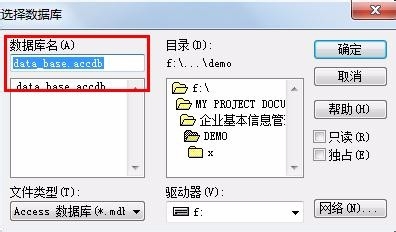
8、配置完成后,直接点击确定按钮即可。如下图:

9、点击确定按钮即可完成数据库脚本的生成(对应的文件名称为:File name),生成完成后,将会出现下面的对话框:
最后核查完脚本没有问题后直接点击RUN按钮即可运行数据库脚本,完成PDM模型到ACCESS数据库的转换。
注:执行脚本过程中有部分脚本无法执行,出现错误,此时需要单独分析处理。
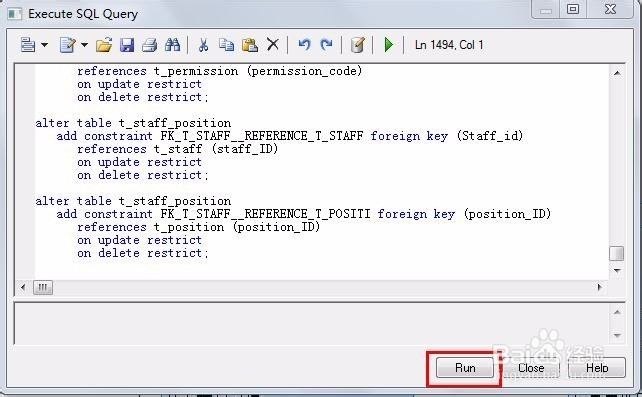
声明:本网站引用、摘录或转载内容仅供网站访问者交流或参考,不代表本站立场,如存在版权或非法内容,请联系站长删除,联系邮箱:site.kefu@qq.com。
阅读量:165
阅读量:120
阅读量:39
阅读量:127
阅读量:74